V červenci roku 2020 společnost Spotify uvedla na trh funkci video podcastů. Původně byla tato možnost dostupná pouze pro vybraný okruh tvůrců a v omezeném počtu zemí. Postupem času Spotify rozšiřovalo dostupnost této funkce pro stále více tvůrců a do nových regionů.
Nicméně, mnoho uživatelů se setkalo s problémem, že se jim videa podcastů nezobrazují. Někteří zase zaznamenali, že se videa přestala přehrávat. V tomto článku jsme proto shrnuli několik rad, které vám pomohou s orientací v této problematice.
1. Ověřte, zda podcast má video verzi
Ne všichni tvůrci, kteří nahrávají podcasty na platformu Spotify, automaticky vytvářejí i video verze. Proto je důležité si nejprve ověřit, zda má konkrétní podcast i svou video variantu.
Bohužel, Spotify nenabízí žádný přímý způsob, jak zjistit, zda je u podcastu dostupné video. Bude tedy potřeba využít jiných metod, například se zeptat ostatních uživatelů Spotify, zda se jim video daného podcastu zobrazuje.
Ti, kterých se ptáte, by měli rovněž vyzkoušet další tipy pro odstraňování problémů, aby se vyloučila možnost, že video je dostupné, ale je problém na jejich straně. Pokud se prokáže, že video daného podcastu není dostupné, nezbude vám nic jiného, než si podcast poslechnout pouze v audio formátu.
2. Zkontrolujte, zda je video podcast dostupný ve vašem regionu
Pokud se vám videa podcastů na Spotify nezobrazují, ověřte, zda je tato funkce dostupná ve vaší lokalitě. Je možné, že Spotify danou funkci ve vašem regionu ještě nezavedlo. Toto platí zejména v oblastech, kde streamovací platformy začaly působit teprve nedávno.
Ověření dostupnosti video podcastů ve vašem regionu může být obtížné, protože Spotify nezveřejňuje oficiální seznam zemí, které mají a nemají k této funkci přístup. Můžete však zkusit navštívit komunitní fórum Spotify, kde v vyhledávacím poli zadáte dotaz typu „Jsou video podcasty dostupné v [název vaší země]?“
Je možné, že jiný uživatel z vašeho regionu se již na tuto věc ptal a získal odpověď. Pokud tomu tak není, nezbývá než počkat na zpětnou vazbu. Pokud bude tato zpětná vazba negativní, musíte vyčkat, dokud video podcasty nebudou ve vašem regionu zpřístupněny.
3. Zkontrolujte nastavení video podcastů
Důvod, proč se vám video podcasty na Spotify nezobrazují, může být i nesprávné nastavení. Proto je vhodné zkontrolovat nastavení dle následujících kroků:
- Na domovské stránce aplikace Spotify klepněte na ikonu nastavení, která se nachází v pravém horním rohu.
- Přejděte do sekce „Spořič dat“ a zde vyhledejte volbu „Video podcasty“.
- Zde deaktivujte volbu „Pouze streamovaný zvuk“.
- Restartujte aplikaci a ověřte, zda se videa začala přehrávat.
Pokud ale zjistíte, že volba „Pouze streamovaný zvuk“ je již deaktivovaná, aktivujte ji, restartujte aplikaci a následně ji opět deaktivujte.
Je možné, že došlo k nějaké interní chybě, která narušila funkčnost video podcastů. Resetování nastavení a restartování aplikace může pomoci obnovit její plnou funkcionalitu.
4. Aktualizujte aplikaci Spotify a zkuste to znovu
Další jednoduchou metodou, jak odstranit problémy s přehráváním video podcastů, je aktualizovat aplikaci Spotify na nejnovější verzi. Je běžné, že některé funkce aplikace přestanou fungovat, pokud používáte její zastaralou verzi. To může být důvod, proč se vám najednou nepřehrávají video podcasty, protože starší verze aplikace již nemusí podporovat videa.
Chcete-li aktualizovat aplikaci Spotify na vašem zařízení s Androidem nebo iOS, postupujte následovně:
- Otevřete v zařízení Obchod Google Play nebo App Store.
- Pomocí vyhledávacího pole vyhledejte aplikaci Spotify.
- Klepněte na tlačítko „Aktualizovat“.
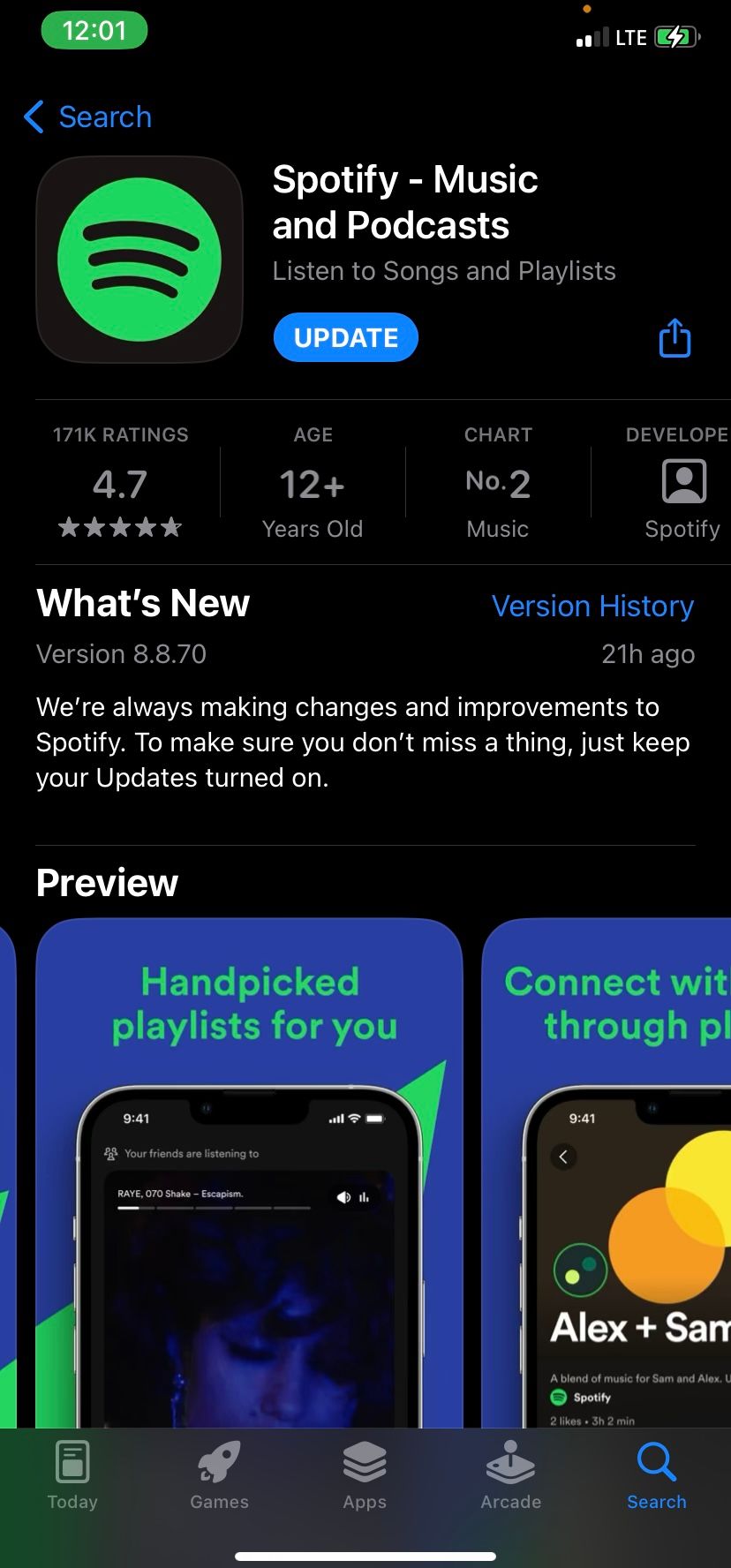
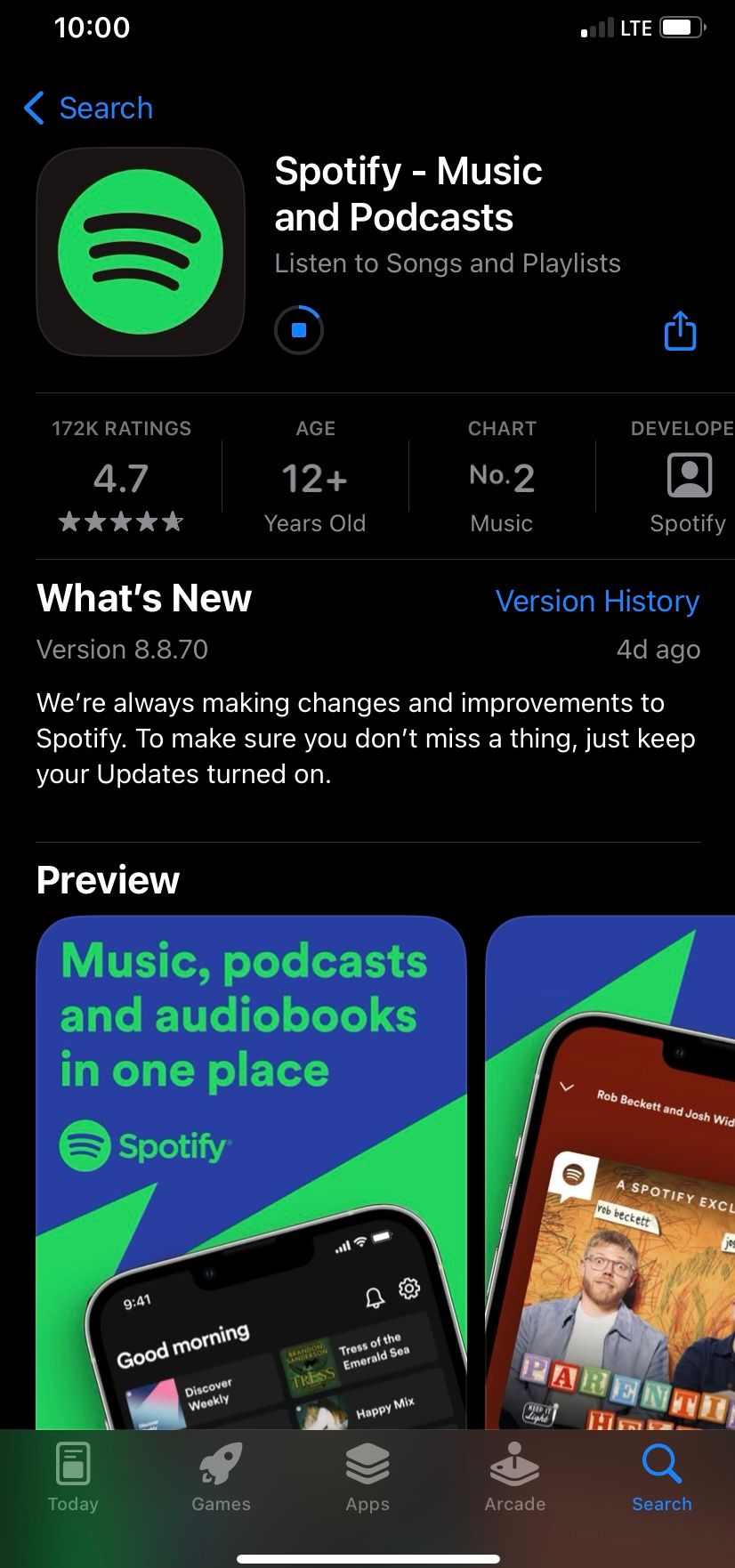
Po aktualizaci aplikace ji znovu spusťte. Je možné, že po aktualizaci se vám video podcasty začnou opět přehrávat.
Vyřešte problémy s video podcasty na Spotify a posuňte poslech podcastů na vyšší úroveň
Video podcasty mohou prohloubit spojení mezi vámi a vašimi oblíbenými tvůrci. Tipy uvedené v tomto článku jsou jednoduché a můžete je vyzkoušet během několika málo okamžiků.